Strona główna > Skanowanie > Skanowanie za pomocą przycisku skanowania urządzenia > Skanowanie pojedynczych lub wielu stron do folderu w jednym pliku PDF
Skanowanie pojedynczych lub wielu stron do folderu w jednym pliku PDF
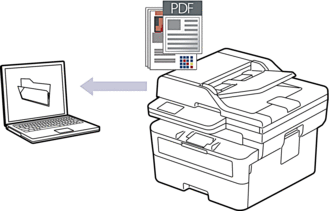
Skanowanie z urządzenia:
Przy użyciu Brother iPrint&Scan należy wybrać posiadane urządzenie.
Przy użyciu Brother iPrint&Scan zmień ustawienia skanowania, np. typ pliku i lokalizację zapisu pliku.
Więcej informacji

 Powiązane informacje: Zmienianie ustawień przycisku skanowania z aplikacji Brother iPrint&Scan
Powiązane informacje: Zmienianie ustawień przycisku skanowania z aplikacji Brother iPrint&Scan Skanowanie z komputera:

 Powiązane informacje: Skanowanie przy użyciu aplikacji Brother iPrint&Scan (Windows/Mac)
Powiązane informacje: Skanowanie przy użyciu aplikacji Brother iPrint&Scan (Windows/Mac)
DCP-L2600D/DCP-L2620DW/DCP-L2622DW/DCP-L2627DW/DCP-L2627DWXL/DCP-L2627DWE/DCP-L2640DN/MFC-L2802DN/MFC-L2800DW/MFC-L2802DW/MFC-L2827DWXL/MFC-L2827DW/MFC-L2835DW
- Naciśnij przycisk
 (Skanuj).
(Skanuj). - Naciśnij przycisk
 lub
lub  , aby wybrać opcję [do komputera], a następnie naciśnij przycisk OK.
, aby wybrać opcję [do komputera], a następnie naciśnij przycisk OK. - Naciśnij przycisk
 lub
lub  , aby wybrać opcję [Plik], a następnie naciśnij przycisk OK.
, aby wybrać opcję [Plik], a następnie naciśnij przycisk OK. - Jeśli urządzenie jest podłączone do sieci, naciśnij
 lub
lub  , aby wybrać nazwę komputera docelowego.
, aby wybrać nazwę komputera docelowego. - Naciśnij OK.

Jeżeli wyświetlacz LCD pokazuje monit o wpisanie numeru PIN, wpisz czterocyfrowy numer PIN dla docelowego komputera na wyświetlaczu LCD, a następnie naciśnij OK.
- Aby zmienić ustawienia skanowania dla tego dokumentu, naciśnij Opcje lub Opcje Kopiowania/Skanowania, naciśnij
 lub
lub  , aby wybrać żądaną opcję, a następnie naciśnij OK, aby przejść do następnego ustawienia skanowania. Pomiń ten krok, aby skorzystać z domyślnych ustawień skanowania.
, aby wybrać żądaną opcję, a następnie naciśnij OK, aby przejść do następnego ustawienia skanowania. Pomiń ten krok, aby skorzystać z domyślnych ustawień skanowania. - [Ustaw. koloru]
- [Rozdzielczość]
- [Typ pliku]
- [Format dokumentu]
- [Auto. prost. ADF] (opcja dostępna tylko w przypadku niektórych modeli)
- [Usuń kolor tła] (dostępne tylko w przypadku niektórych ustawień)

Aby zmienić ustawienia skanowania, komputer z zainstalowanym oprogramowaniem Brother iPrint&Scan musi być połączony z urządzeniem.
- Naciśnij przyciskStart.Urządzenie rozpocznie skanowanie. W przypadku korzystania z szyby skanera urządzenia postępuj zgodnie z instrukcjami na wyświetlaczu LCD, aby ukończyć zadanie skanowania.
DCP-L2660DW/DCP-L2665DW/MFC-L2860DWE/MFC-L2860DW/MFC-L2862DW/MFC-L2922DW
- Naciśnij .
- Jeśli urządzenie jest podłączone do sieci, naciśnij przycisk
 lub
lub  , aby wyświetlić nazwę komputera, do którego mają być wysyłane dane, a następnie naciśnij nazwę komputera.
, aby wyświetlić nazwę komputera, do którego mają być wysyłane dane, a następnie naciśnij nazwę komputera. 
Jeśli na wyświetlaczu LCD jest wyświetlany monit o podanie numeru PIN, wprowadź czterocyfrowy numer PIN na wyświetlaczu LCD, a następnie naciśnij przycisk [OK].
- Aby zmienić ustawienia skanowania, naciśnij przycisk
 [Opcje], a następnie wybierz ustawienia skanowania, które chcesz zmienić. Pomiń ten krok, aby skorzystać z domyślnych ustawień skanowania.
[Opcje], a następnie wybierz ustawienia skanowania, które chcesz zmienić. Pomiń ten krok, aby skorzystać z domyślnych ustawień skanowania. - [Skan. 2-stronne] (opcja dostępna w przypadku niektórych modeli)
- [Ustaw.skan.]
- [Ustaw. koloru]
- [Rozdzielczość]
- [Typ pliku]
- [Rozm. dokum.]
- [Jasność]
- [Kontrast] (dostępne tylko w przypadku niektórych ustawień)
- [Auto. prostowanie ADF] (opcja dostępna w przypadku niektórych modeli)
- [Usuń kolor tła]
(dostępne tylko w przypadku niektórych ustawień)

Aby zmienić ustawienia skanowania, komputer z zainstalowanym oprogramowaniem Brother iPrint&Scan musi być połączony z urządzeniem.
Jeśli dane urządzenie wyświetla przycisk [OK], naciśnij [OK].
Aby zapisać ustawienia jako skrót, naciśnij [Zapisz jako skróty].
- Naciśnij [Uruchom].Urządzenie rozpocznie skanowanie. W przypadku korzystania z szyby skanera urządzenia postępuj zgodnie z instrukcjami na wyświetlaczu LCD, aby ukończyć zadanie skanowania.



